windows11电脑怎么投屏到显示屏 windows11系统如何投屏到显示器
更新时间:2023-06-05 09:55:54作者:xinxin
对于使用笔记本windows11电脑的用户来说,常常因为屏幕尺寸较小的缘故而体验不是很好,因此一些用户也会通过外接显示器,在windows11系统中设置投屏将画面投放到显示器上,可是windows11电脑怎么投屏到显示屏呢?这里小编就来教大家windows11系统投屏到显示器设置方法。
推荐下载:win11正式版下载
具体方法:
1.点击桌面开始菜单打开设置面板。
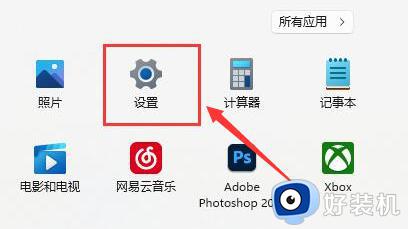
2.在应用栏目中找到可选功能按钮。
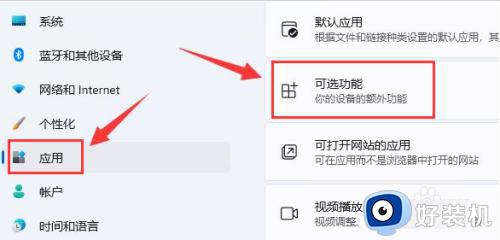
3.点击添加可选功能右侧的查看功能选项。
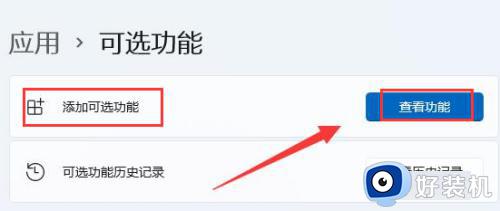
4.搜索安装无线显示器。
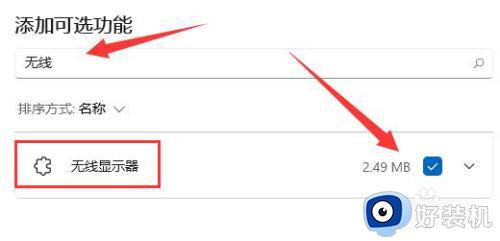
5.随后在系统设置中找到已安装的无线显示器功能。
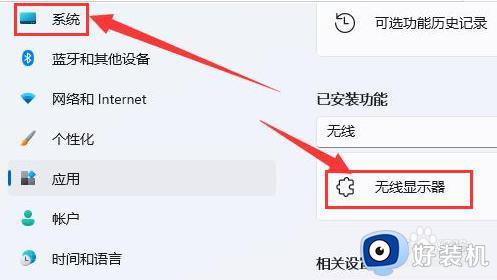
6.点击投影到此电脑选项,打开开关即可。
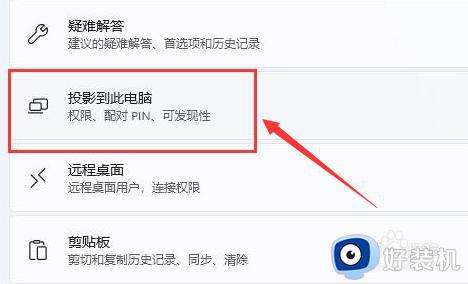
上述就是小编告诉大家的windows11系统投屏到显示器设置方法如果有不了解的用户就可以按照小编的方法来进行操作了,相信是可以帮助到一些新用户的。
windows11电脑怎么投屏到显示屏 windows11系统如何投屏到显示器相关教程
- windows11系统怎么投屏到电视 windows11如何无线投屏电视
- windows11怎么投屏到小米电视 windows11电脑投屏小米电视步骤
- Windows11如何无线投屏 Win11无线投屏的图文教程
- win11怎么投屏到显示器 win11打开投屏显示器功能的方法
- win11电脑怎么投屏到电视 win11笔记本电脑怎样投屏到电视机上
- win11怎么投屏电视机显示 win11系统如何投屏到电视
- win11怎么设置投屏模式 win11的投屏功能在哪打开
- windows11 投屏到电视的方法 win11如何投屏到电视
- win11系统怎么投屏到电视 windows11投屏到电视的步骤
- windows11手机投屏到电脑的方法 手机投屏电脑win11怎么投屏
- win11家庭版右键怎么直接打开所有选项的方法 win11家庭版右键如何显示所有选项
- win11家庭版右键没有bitlocker怎么办 win11家庭版找不到bitlocker如何处理
- win11家庭版任务栏怎么透明 win11家庭版任务栏设置成透明的步骤
- win11家庭版无法访问u盘怎么回事 win11家庭版u盘拒绝访问怎么解决
- win11自动输入密码登录设置方法 win11怎样设置开机自动输入密登陆
- win11界面乱跳怎么办 win11界面跳屏如何处理
win11教程推荐
- 1 win11安装ie浏览器的方法 win11如何安装IE浏览器
- 2 win11截图怎么操作 win11截图的几种方法
- 3 win11桌面字体颜色怎么改 win11如何更换字体颜色
- 4 电脑怎么取消更新win11系统 电脑如何取消更新系统win11
- 5 win10鼠标光标不见了怎么找回 win10鼠标光标不见了的解决方法
- 6 win11找不到用户组怎么办 win11电脑里找不到用户和组处理方法
- 7 更新win11系统后进不了桌面怎么办 win11更新后进不去系统处理方法
- 8 win11桌面刷新不流畅解决方法 win11桌面刷新很卡怎么办
- 9 win11更改为管理员账户的步骤 win11怎么切换为管理员
- 10 win11桌面卡顿掉帧怎么办 win11桌面卡住不动解决方法
